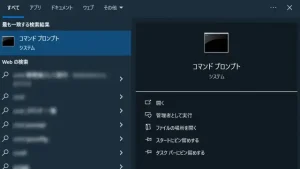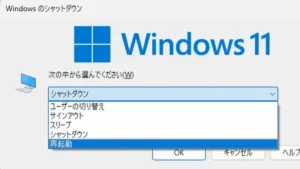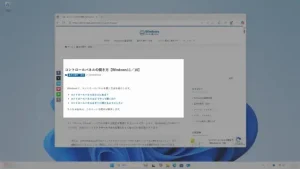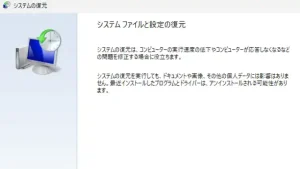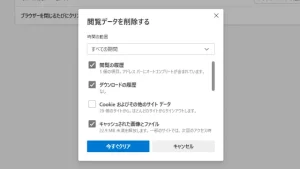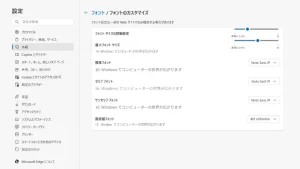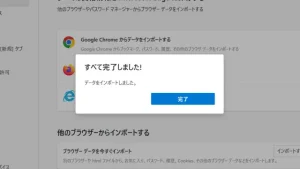Windows11の右クリックメニューを旧仕様に戻す方法を紹介します。
Windows11を使い始めてから、
「右クリックメニューの表示が変わって使いにくい」
「コンテキストメニューが改悪されてしまった!」
と感じたことはありませんか?
これまで見慣れていた「コピー」や「削除」などのメニューが隠れていたり、デザインが変わっていたりして、戸惑っている人が多いようです。
この記事では、Windows11の右クリックメニューを以前のスタイルに戻す方法を、パソコン初心者の方にもわかりやすく解説します。特別な知識や難しい操作は不要ですので、安心して読み進めてください。
Windows11で旧仕様の右クリックメニューを一時的に表示する方法
一時的に右クリックメニューを旧仕様に戻す方法を、3つ紹介します。
従来の右クリックメニュー表示をあまり必要としない人や、パソコン初心者には、上記の方法がおすすめです。
あくまで「一時的に」表示する方法なので、そのつど操作しなければなりません。
常に旧仕様の右クリックメニューを表示する設定方法はこちら
「その他のオプションを確認」を選択する
まず、通常の方法で右クリックメニューを表示します。
メニュー下部の「その他のオプションを確認」をクリックすると、旧仕様の右クリックメニューを表示することができます。
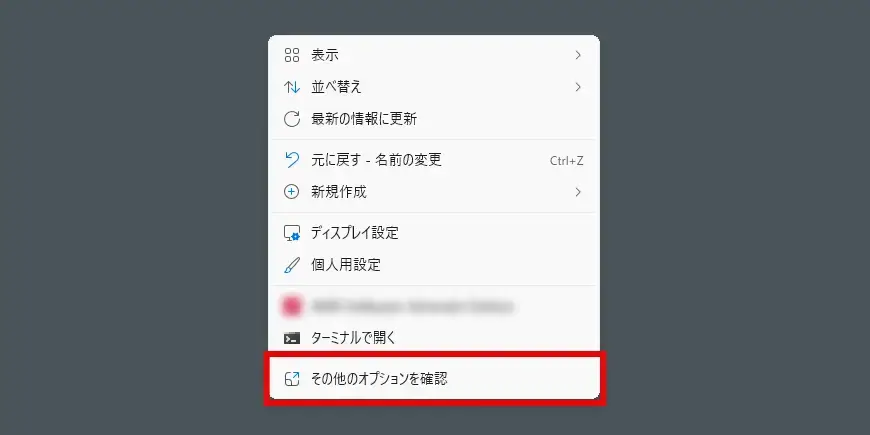
マウスだけで操作したい人におすすめの方法です。
「Shift」キーを押しながら右クリックする
ファイルやフォルダなどにマウスカーソルを合わせ、キーボードのShiftを押しながら右クリックすると、すぐに旧仕様の右クリックメニューを表示することができます。
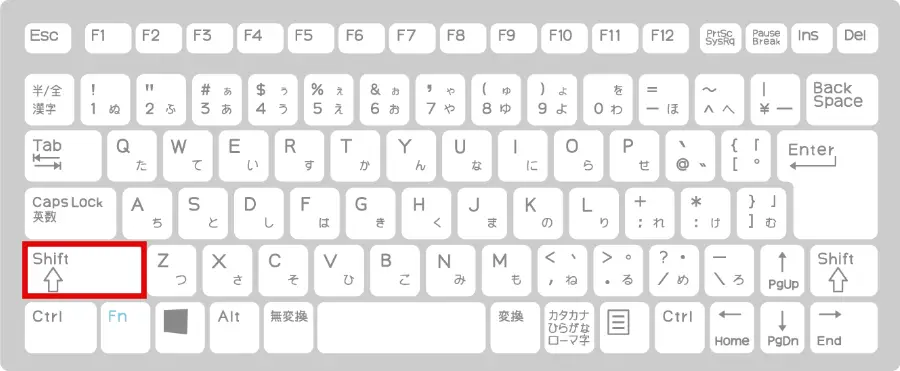
一時的に表示する3つの方法のうち、旧仕様の右クリックメニューを最も素早く開くことができます。
ショートカットキー「Shift + F10」を押す
ファイルやフォルダなどにマウスカーソルを合わせ、下記のショートカットキーを押します。
Shift + F10
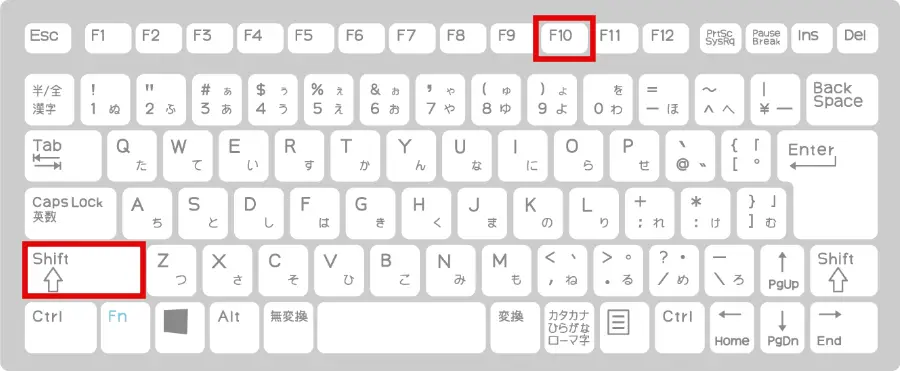
下のように表示された後、Wキーを押すと、旧仕様の右クリックメニューを表示することができます。
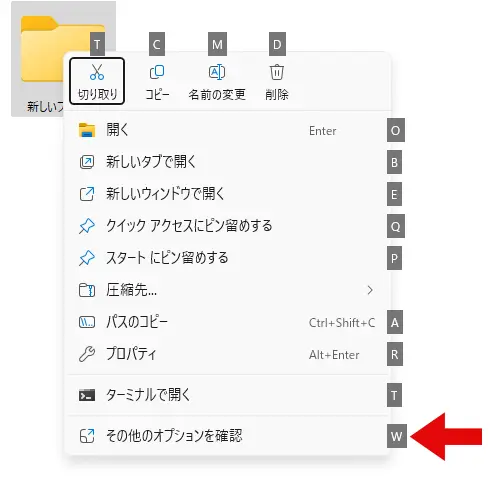
キーボードだけで操作したい人におすすめの方法です。
旧仕様の右クリックメニューへ完全に戻すための設定方法
一時的な変更ではなく、完全に旧仕様の右クリックメニューへ戻すための設定方法を、2つ紹介します。
これらの方法は、Windowsシステム設定の変更をともないます。誤った設定を行うとパソコンが起動しなくなる場合がありますので、ご注意ください。
コマンドプロンプトやレジストリエディターで設定変更する前に、復元ポイントを作成しておくことをおすすめします。
復元ポイントとは、パソコンの大事な設定やシステムの状態を保存しておく機能です。
復元ポイントを作っておくと、万が一トラブルが起きてもシステムの復元によって設定変更前の状態に戻すことができます。
コマンドプロンプトで設定する
コマンドプロンプトで旧仕様の右クリックメニューへ戻すには、次の手順で設定します。
検索結果画面で、コマンドプロンプトの「管理者として実行」を選択します。
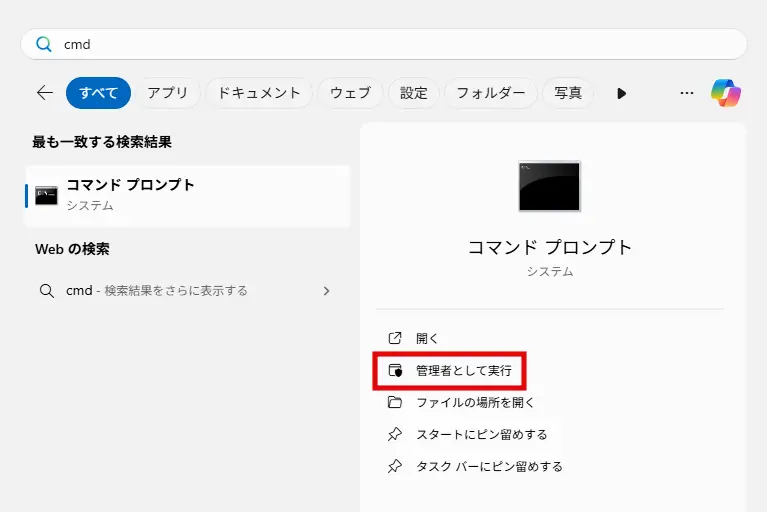
「管理者として実行」とは、Windowsでプログラムを起動する際に、システム管理者の権限を使って実行することです。通常の権限ではアクセスできない重要な設定や操作をすることが可能になります。
「このアプリがデバイスに変更を加えることを許可しますか?」というメッセージが表示されたら、「はい」を選択してください。
コマンドプロンプトが起動したら、下記のコマンドを入力します(コピペがおすすめ)。入力後にEnterキーを押します。
reg add "HKCU\Software\Classes\CLSID\{86ca1aa0-34aa-4e8b-a509-50c905bae2a2}\InprocServer32" /f /ve
コマンド操作が完了したら、任意の場所で右クリックメニューを表示してみてください。旧仕様にならない場合は、次のSTEPに進んでください。
「この操作を正しく終了しました」というメッセージが表示されたらコマンドプロンプトを閉じて、パソコンを再起動します。

再起動するには、スタートボタン > 電源アイコン > 再起動 の順にクリックします。
レジストリ エディターで設定する
レジストリ エディターで旧仕様の右クリックメニューへ戻すには、次の手順で設定します。
スタートボタンをクリックして、検索窓に「regedit」と入力すると、レジストリ エディターを検索できます。
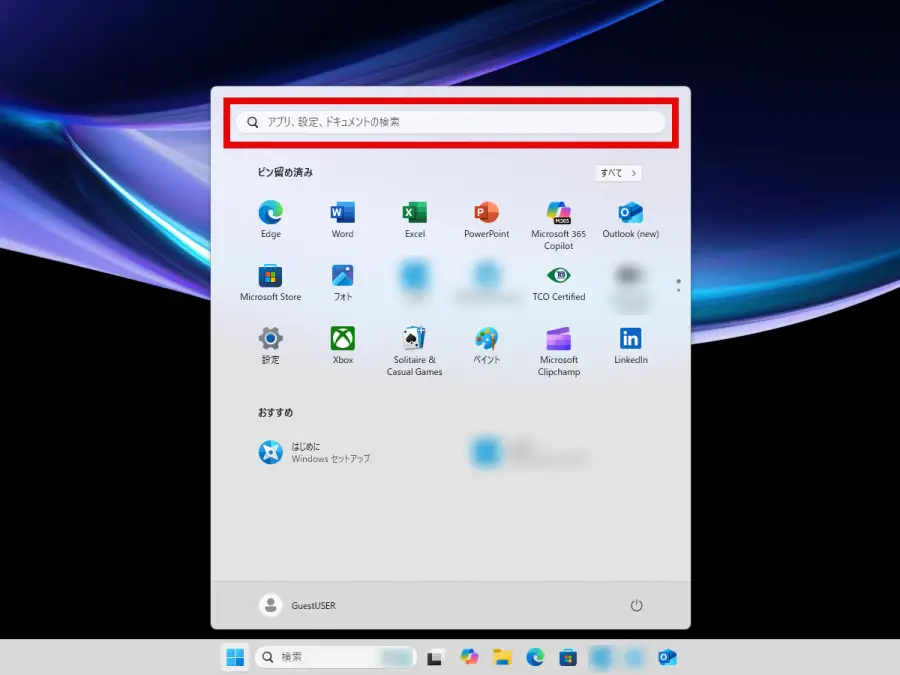
検索結果画面で「レジストリ エディター」をクリックして起動します。
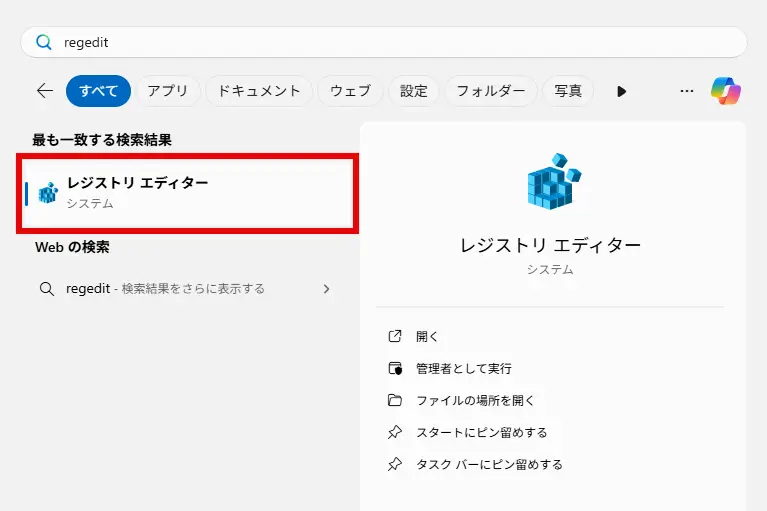
「このアプリがデバイスに変更を加えることを許可しますか?」というメッセージが表示されたら、「はい」を選択してください。
レジストリ エディターのアドレスバーに下記の文字列を入力します(コピペがおすすめ)。入力後にEnterキーを押すと、「CLSID」に移動します。
コンピューター\HKEY_CURRENT_USER\Software\Classes\CLSID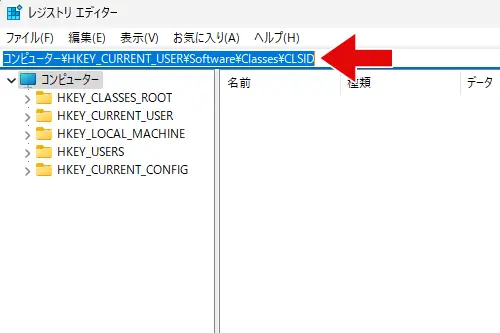
「CLSID」を右クリックして、新規 > キーの順に選択します。
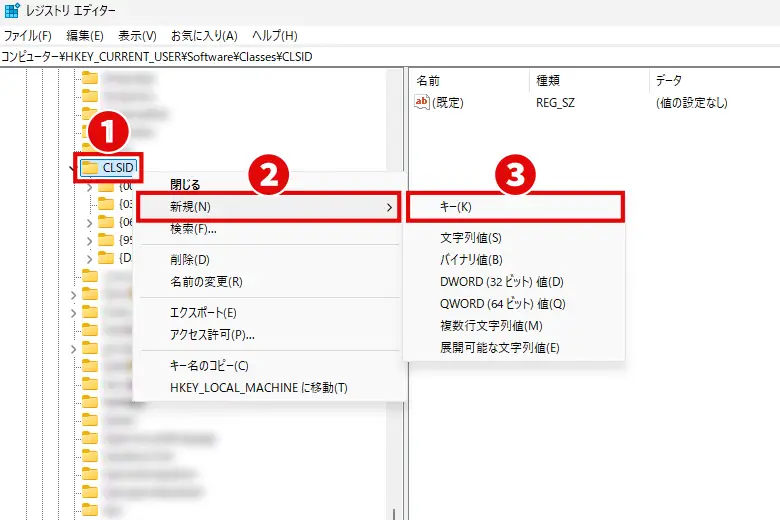
「新しいキー #1」の名前を、以下の文字列に変更します(コピペがおすすめ)。
{86ca1aa0-34aa-4e8b-a509-50c905bae2a2}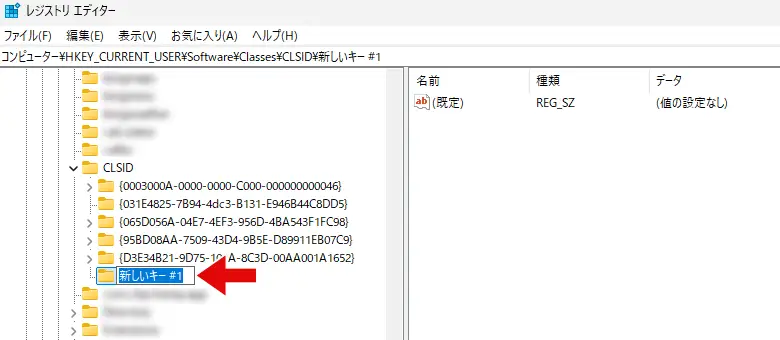
上図のように、キーの名前が反転表示(青地に白文字)になっている場合は、文字を入力(貼り付け)することで名前を変更できます。
キーの名前が反転表示になっていない場合は、「新しいキー #1」を右クリックして、名前を変更を選択してください。
STEP4~5で作成したキー({86ca1aa0-34aa-4e8b-a509-50c905bae2a2})を右クリックして、新規 > キーの順に選択します。
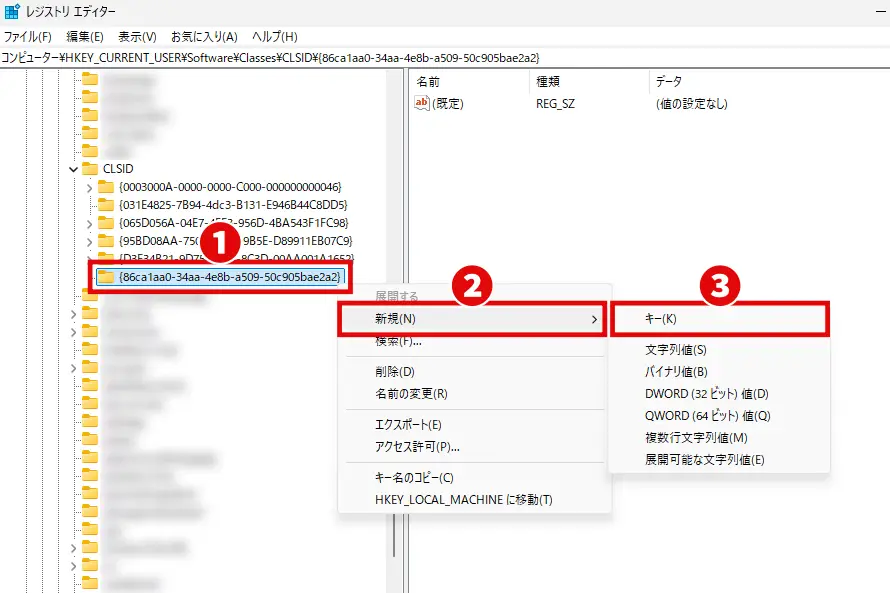
「新しいキー #1」の名前を、以下の文字列に変更します(コピペがおすすめ)。
InprocServer32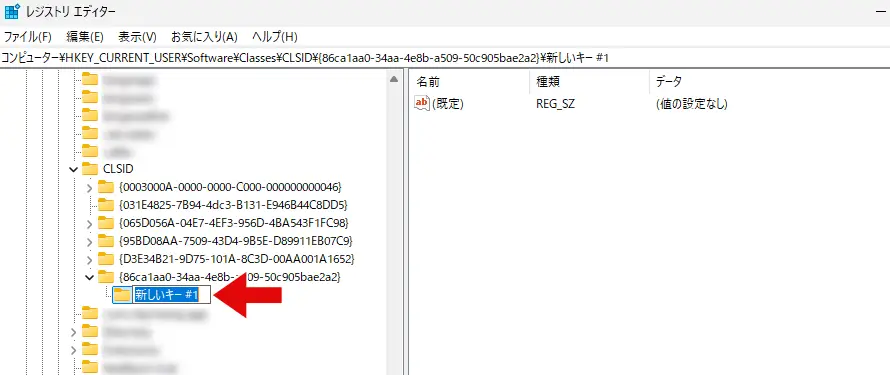
STEP6~7で作成した「InprocServer32」を選択した状態で(既定)をダブルクリックすると、「文字列の編集ウィンドウ」が開きます。
「値のデータ」が空欄であることを確認して、OKボタンをクリックします。
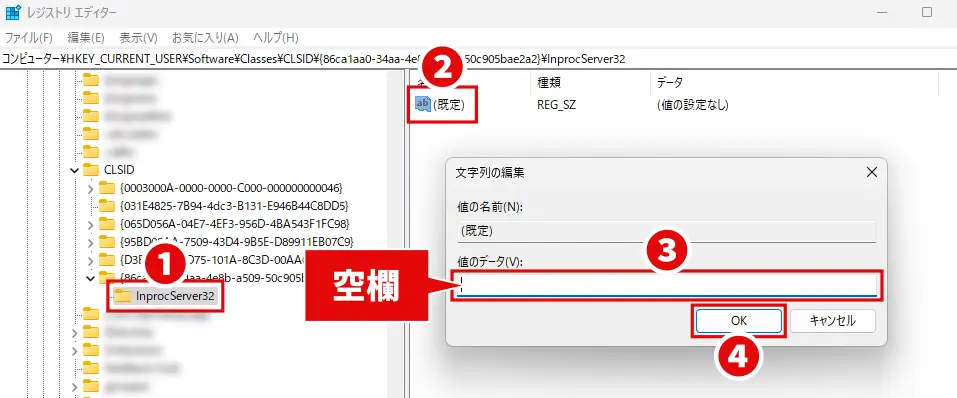
ここまでの操作が完了したら、任意の場所で右クリックメニューを表示してみてください。旧仕様にならない場合は、次のSTEPに進んでください。
レジストリ エディターを閉じて、パソコンを再起動します。
旧仕様からWindows11の右クリックメニューに戻す方法
旧仕様の右クリックメニューへ完全に戻すための設定をしてみたものの、
「やっぱりWindows11の右クリックメニューに戻したい!」
そう思った場合は、以下の手順を参考にしてください。
コマンドプロンプトでWindows11の右クリックメニューに戻す
コマンドプロンプトでWindows11の右クリックメニューへ戻す手順は、次のとおりです。
スタートボタンをクリックして、検索窓に「cmd」と入力すると、コマンドプロンプトを検索できます。
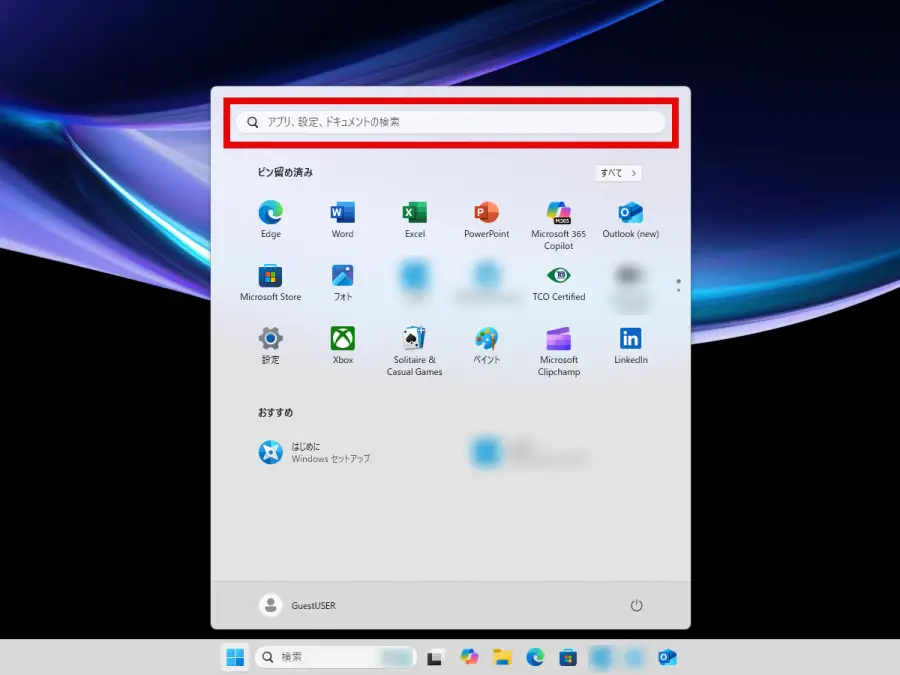
検索結果画面で、コマンドプロンプトの「管理者として実行」を選択します。
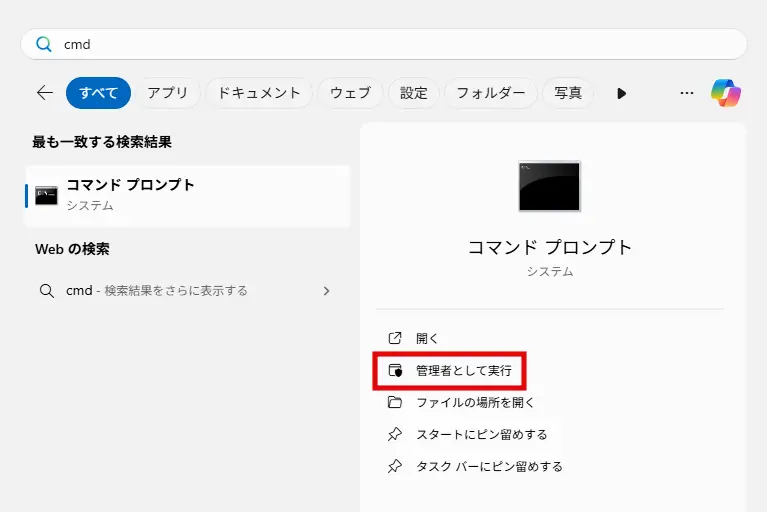
「このアプリがデバイスに変更を加えることを許可しますか?」というメッセージが表示されたら、「はい」を選択してください。
コマンドプロンプトが起動したら、下記のコマンドを入力し、Enterキーを押します。
reg delete "HKCU\Software\Classes\CLSID\{86ca1aa0-34aa-4e8b-a509-50c905bae2a2}" /f
「この操作を正しく終了しました」というメッセージが表示されたらコマンドプロンプトを閉じて、パソコンを再起動します。

レジストリ エディターでWindows11の右クリックメニューに戻す
レジストリ エディターでWindows11の右クリックメニューへ戻す手順は、次のとおりです。
スタートボタンをクリックして、検索窓に「regedit」と入力すると、レジストリ エディターを検索できます。
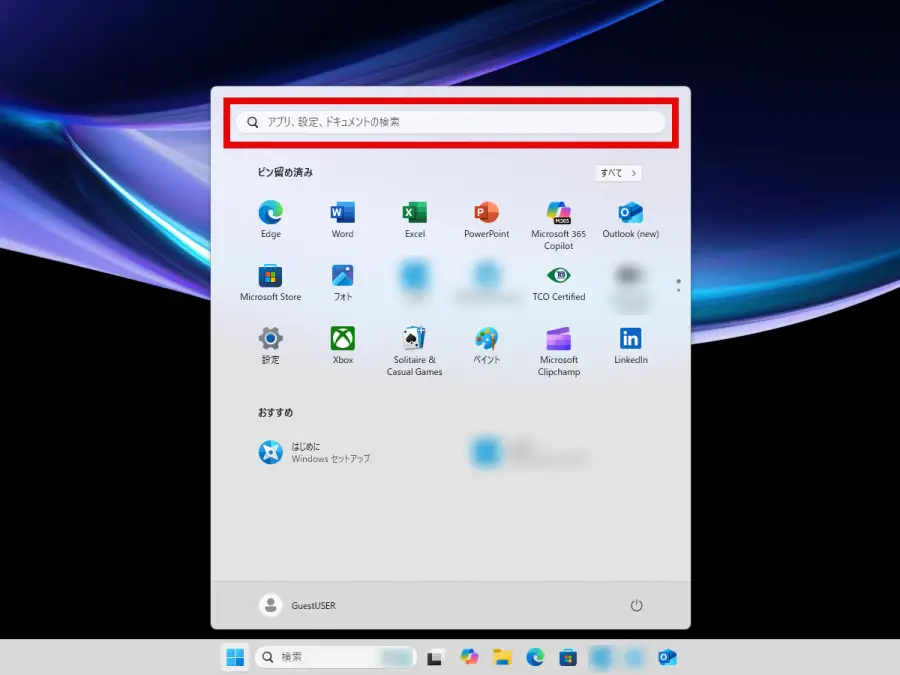
検索結果画面で「レジストリ エディター」をクリックして起動します。
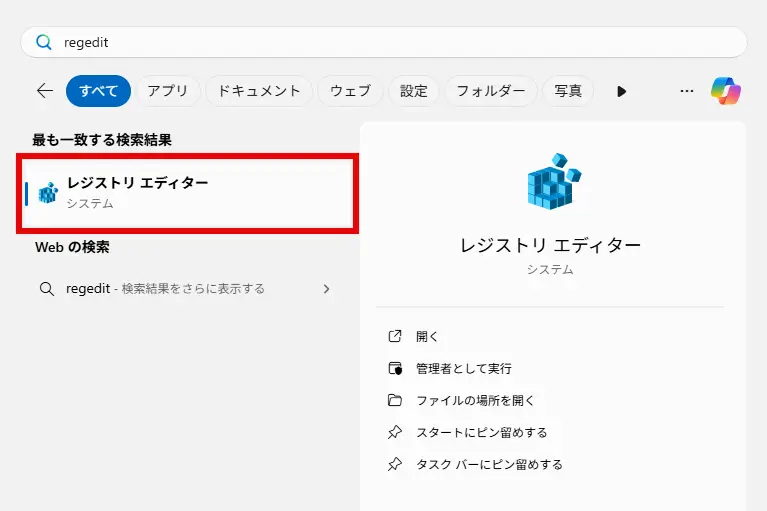
「このアプリがデバイスに変更を加えることを許可しますか?」というメッセージが表示されたら、「はい」を選択してください。
レジストリ エディターのアドレスバーに下記の文字列を入力してEnterキーを押し、旧仕様に戻す手順で作成したキーに移動します。
コンピューター\HKEY_CURRENT_USER\SOFTWARE\CLASSES\CLSID\{86ca1aa0-34aa-4e8b-a509-50c905bae2a2}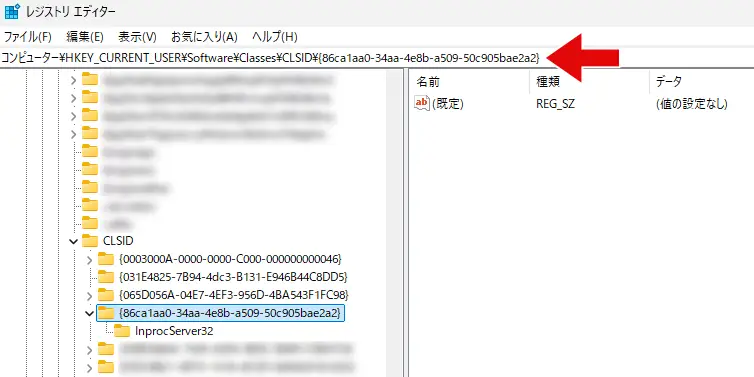
旧仕様に戻す手順で作成したキー({86ca1aa0-34aa-4e8b-a509-50c905bae2a2})を右クリックして、削除をクリックします。
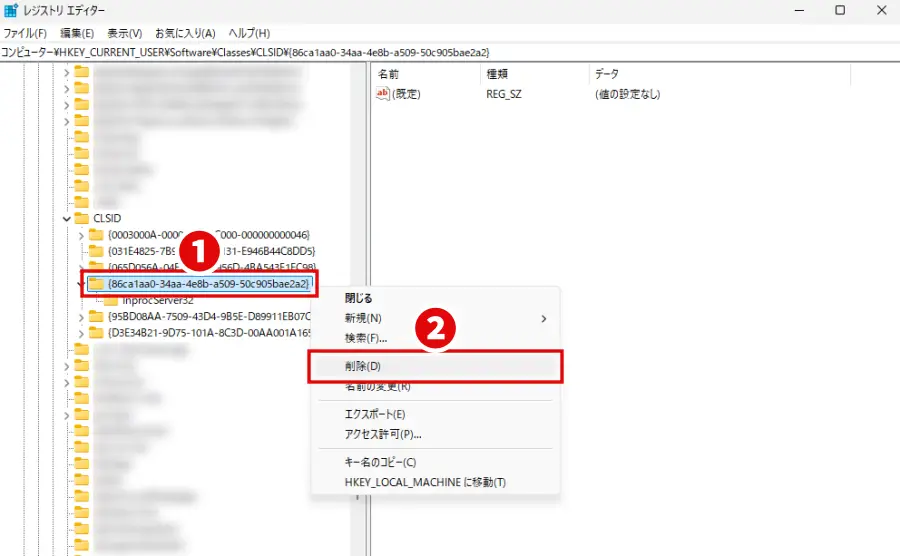
「このキーとそのサブキーをすべて完全に削除しますか?」というメッセージが表示されたら、「はい」を選択してください。
レジストリ エディターを閉じて、パソコンを再起動します。
まとめ
Windows11で旧仕様の右クリックメニューを一時的に表示する方法を、3つ紹介しました。パソコン初心者向けの方法です。
| 表示方法 | 手順 |
|---|---|
| 「その他のオプションを確認」を選択 (マウスだけで操作したい人におすすめ) | 1. 通常の方法で右クリックメニューを表示 2. メニュー下部の「その他のオプションを確認」をクリック |
| 「Shift」キーを押しながら右クリック (とにかく素早く表示させたい人におすすめ) | 1. ファイルやフォルダなどにマウスを合わせる 2. キーボードの「Shift」を押しながら右クリック |
| ショートカットキー「Shift + F10」 (キーボードだけで操作したい人におすすめ) | 1. ファイルやフォルダなどにマウスを合わせる 2. ショートカットキー「Shift + F10」を押す 3. 「W」キーを押す |
旧仕様の右クリックメニューへ完全に戻すための設定方法を、2つ紹介しました。システム変更をともなうため、初心者向きではありません。
やっぱりWindows11の右クリックメニューに戻したくなった場合は、以下を参考にしてください。